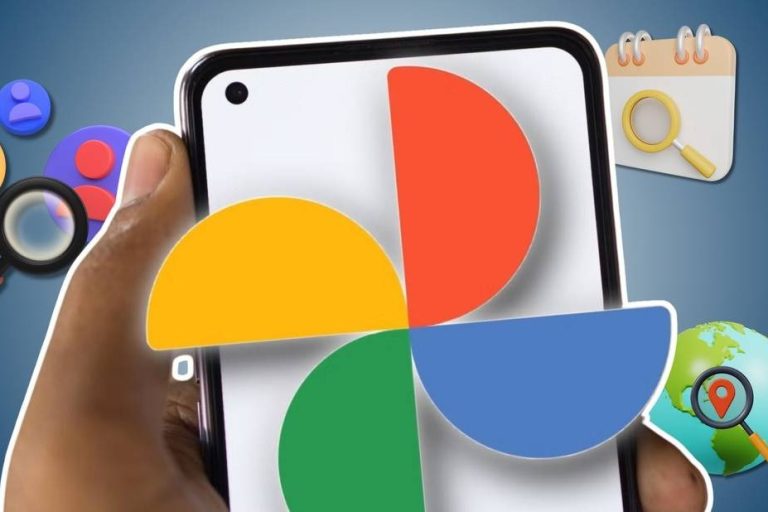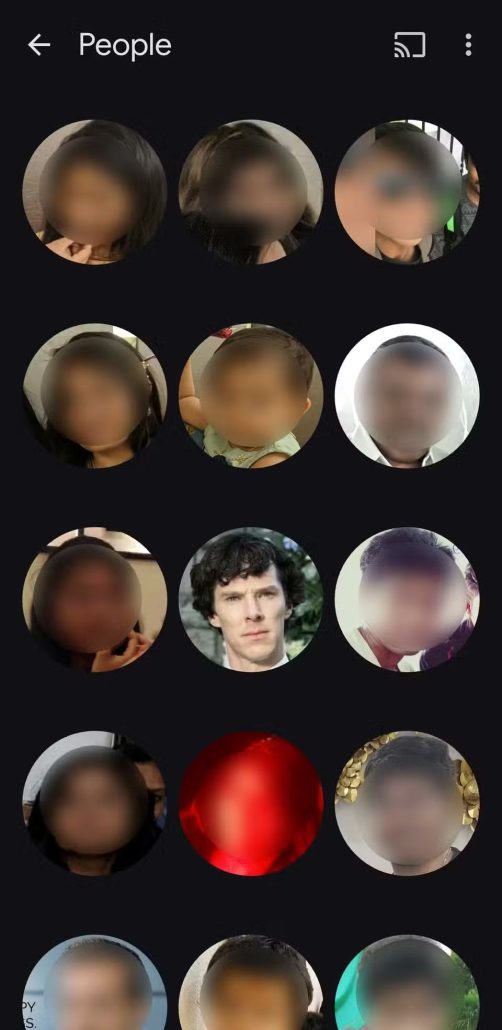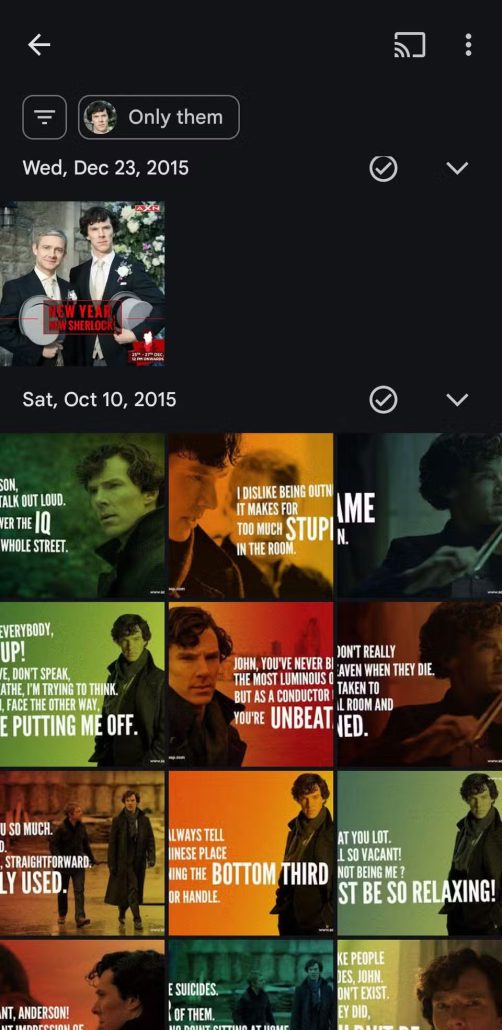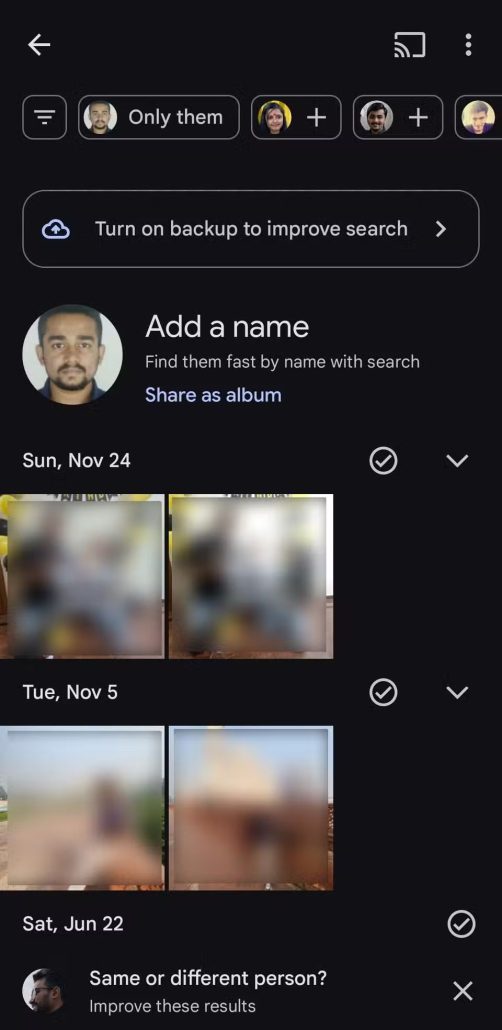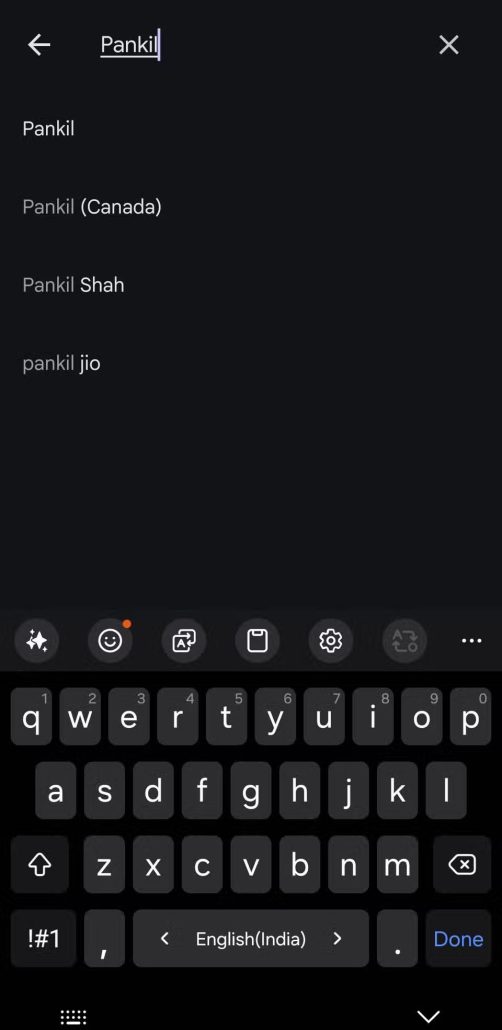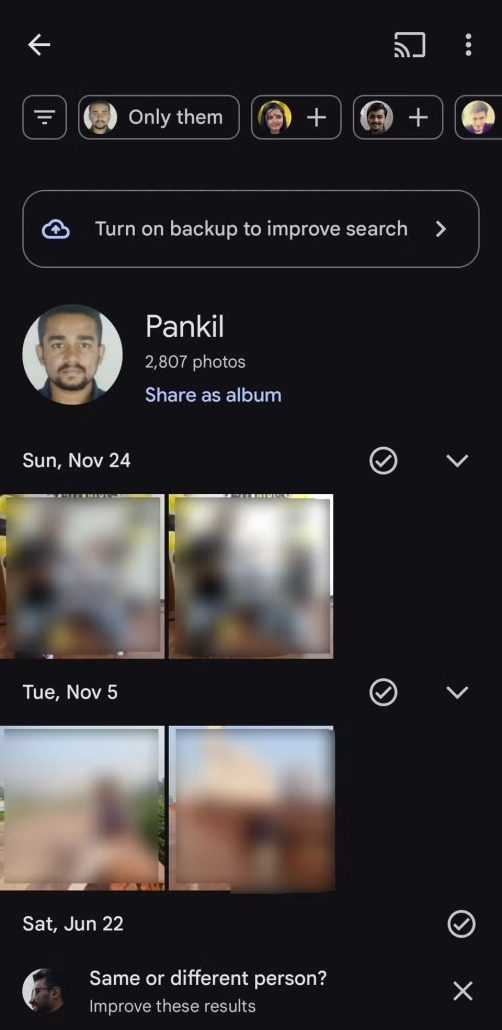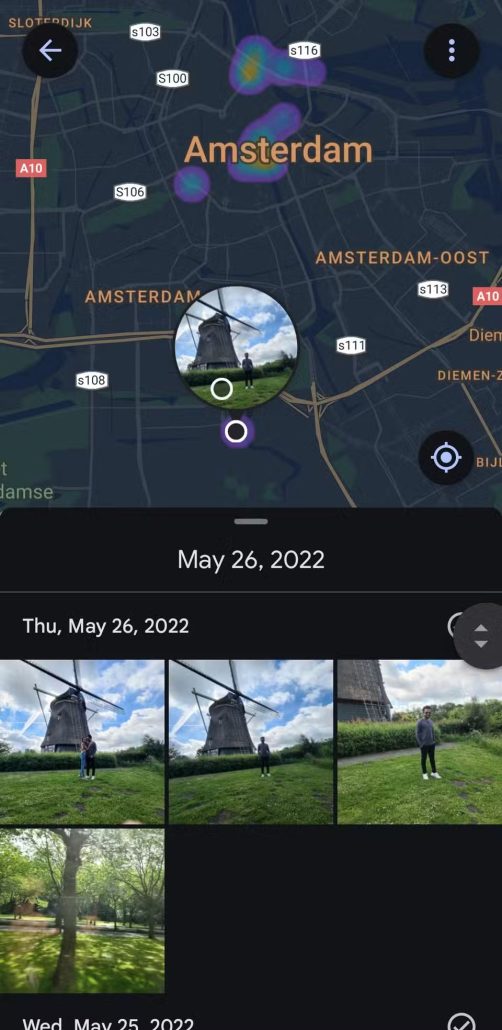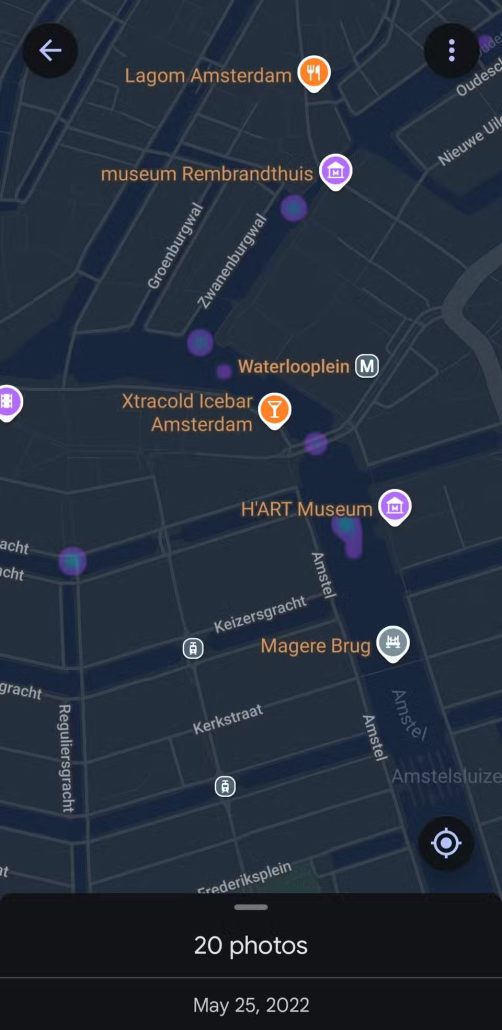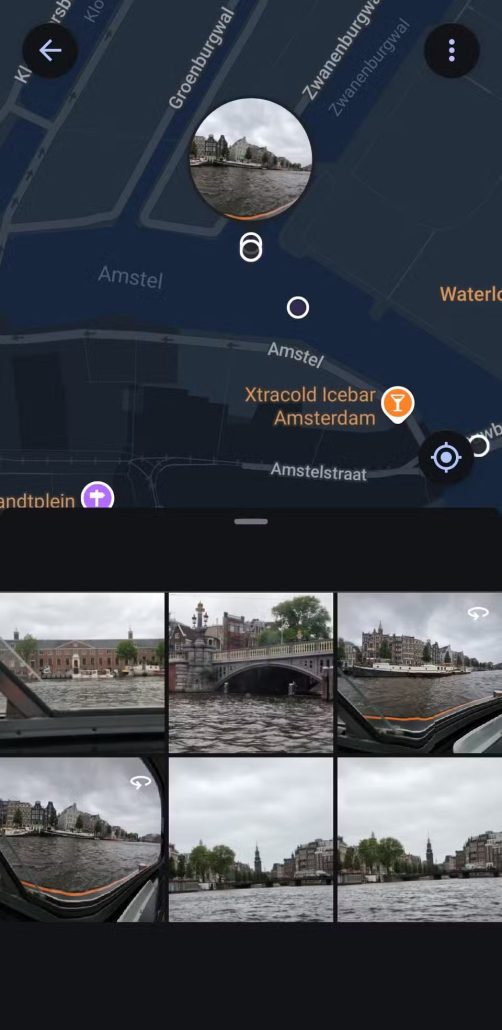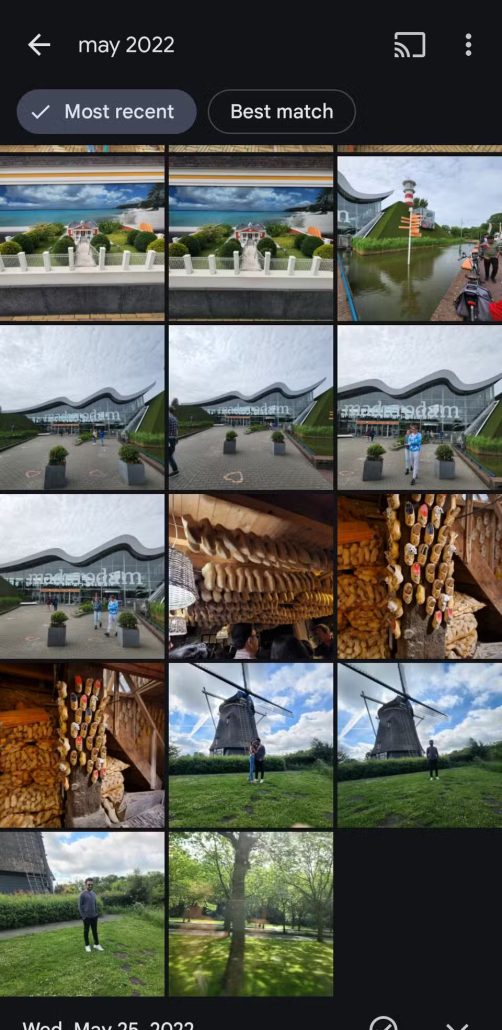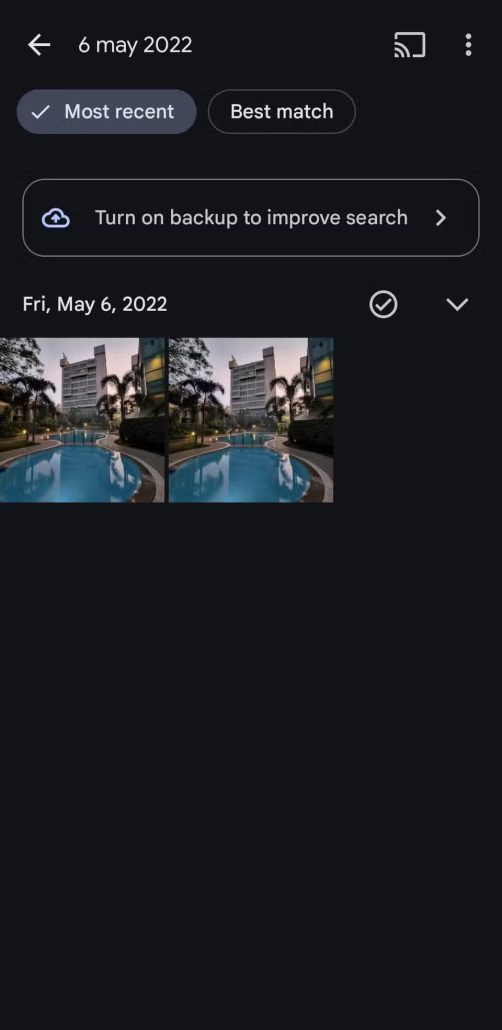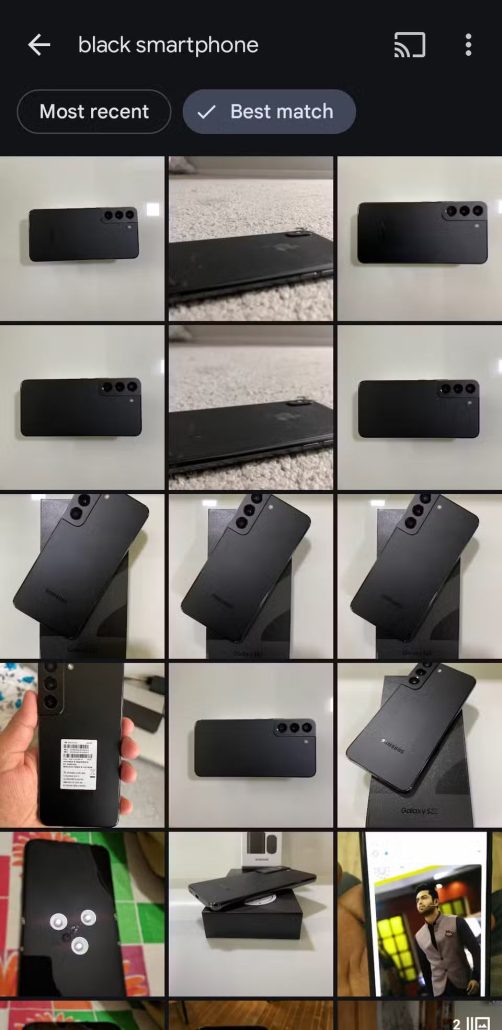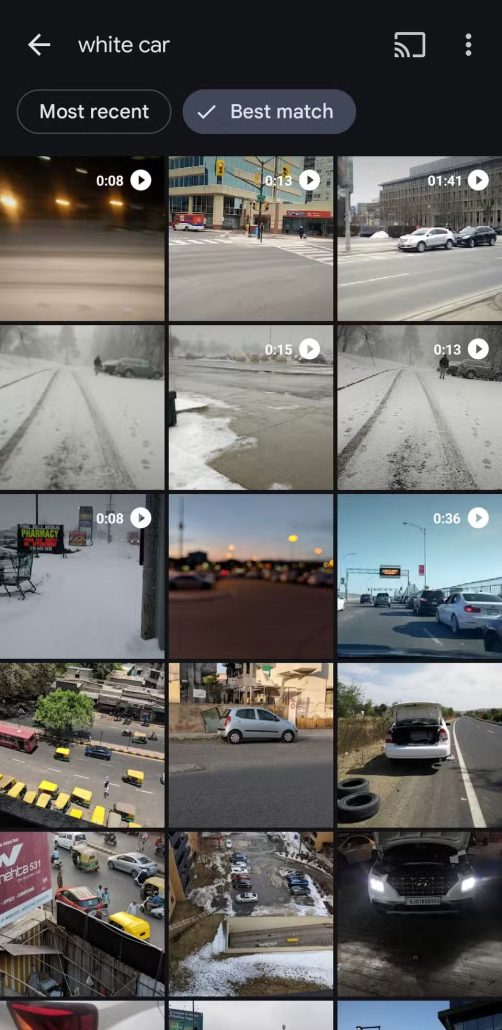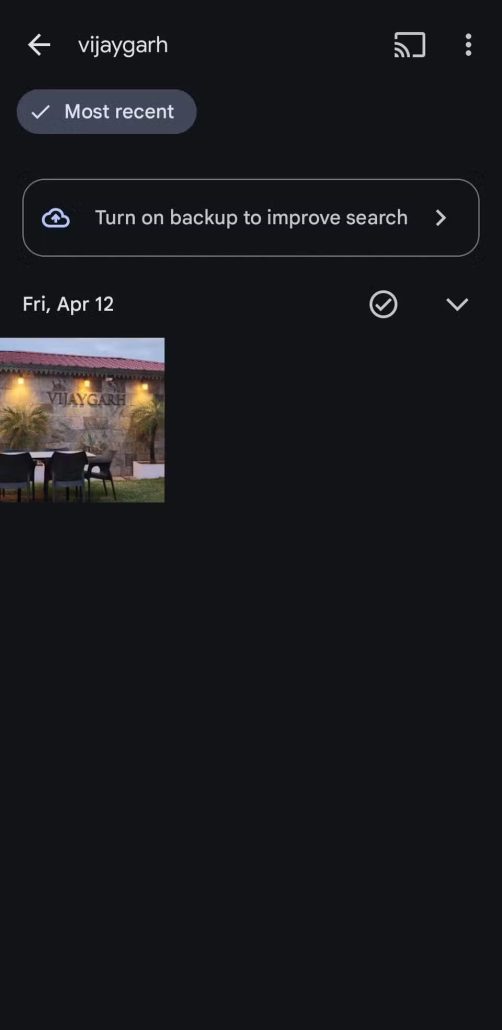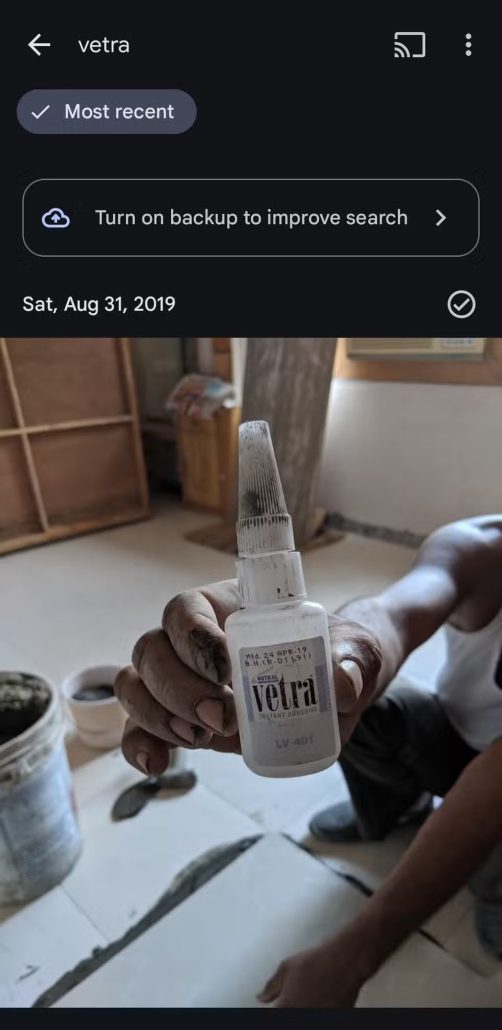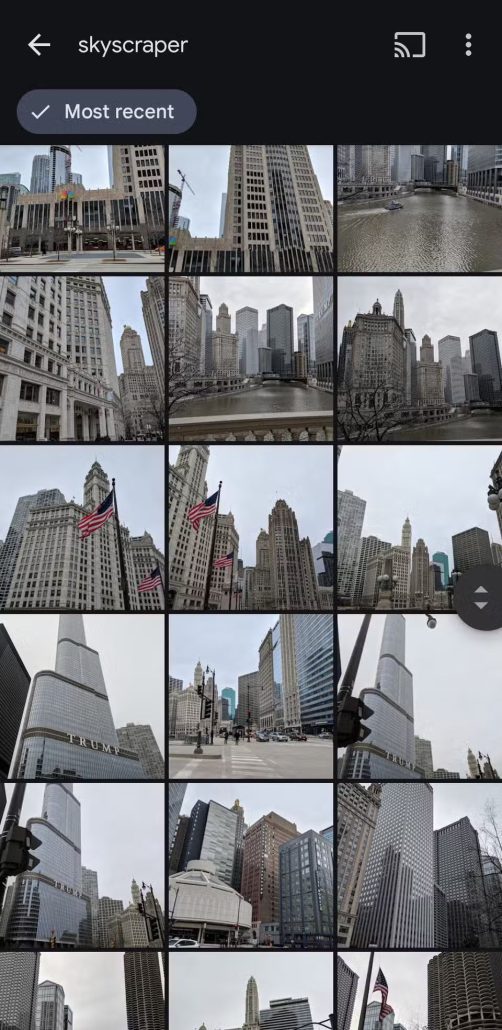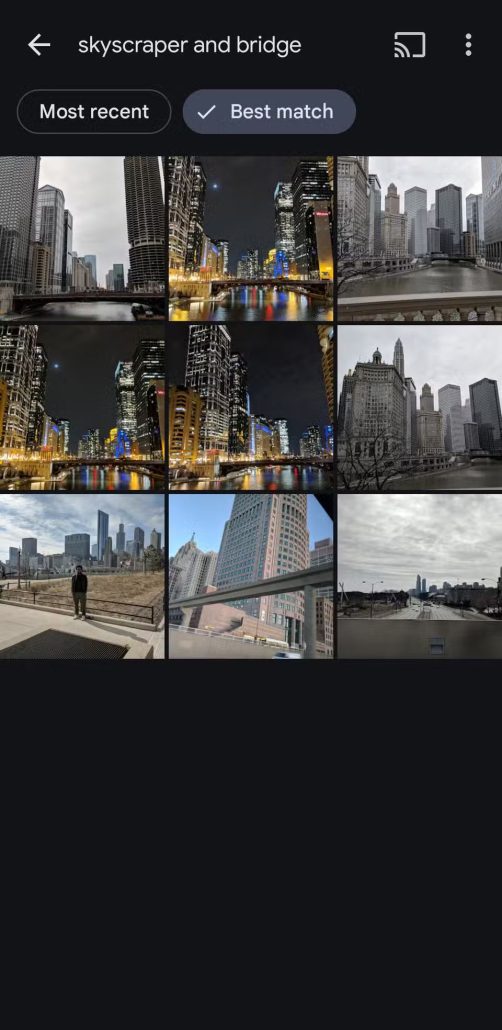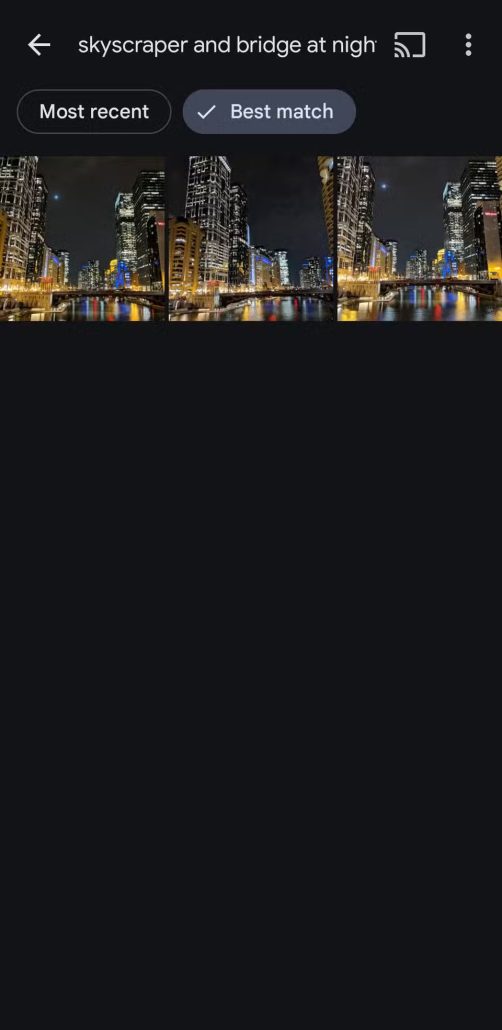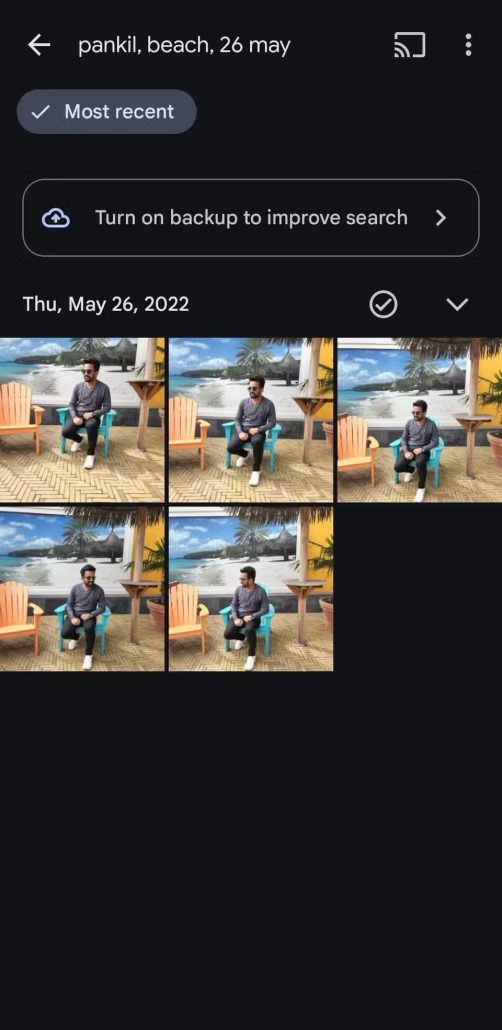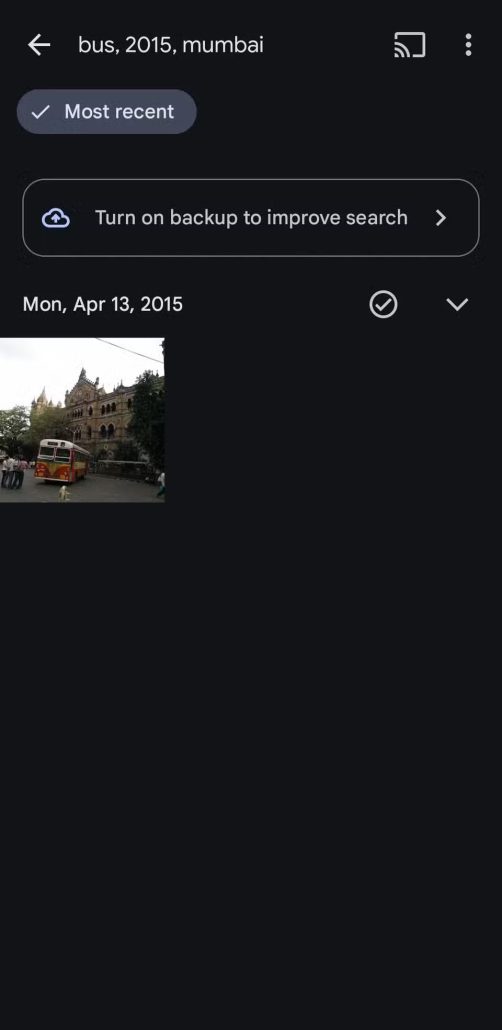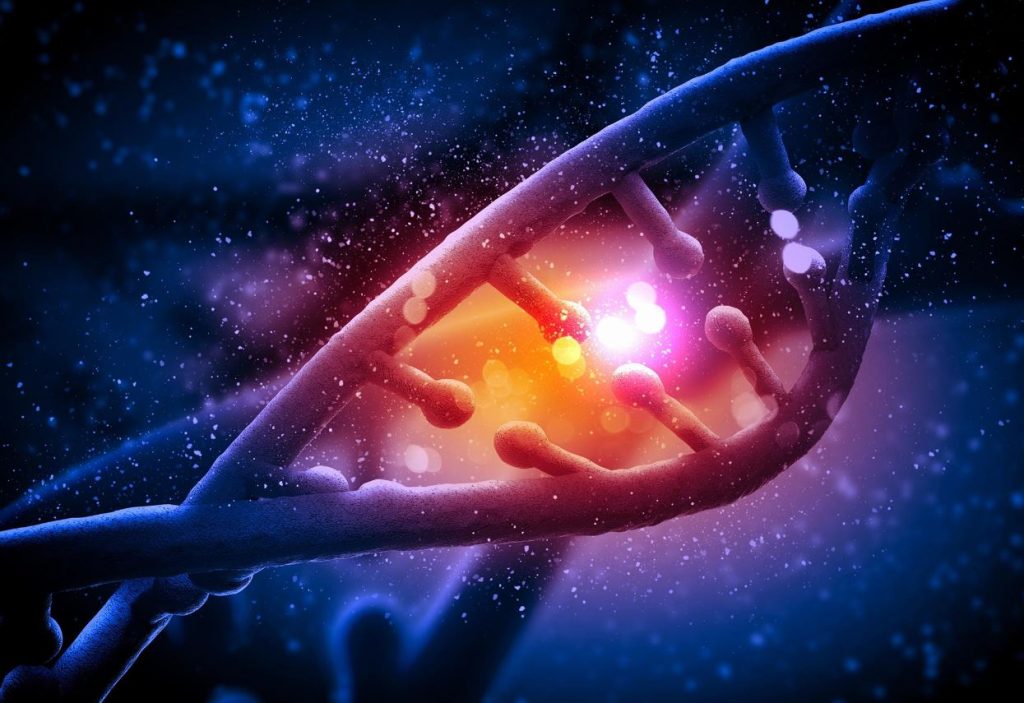تا چند وقت پیش برای پیدا کردن عکس موردنظر خود باید بهصورت دستی در گالری عکسها اسکرول میکردید، اما خوشبختانه دیگر نیازی به این کار خستهکننده نیست. گوگل فوتوز (Google Photos) این روزها گزینههای زیادی برای جستجو و یافتن عکسها را در اختیار شما قرار میدهد. برای آشنایی با ۹ ترفند که به جستجوی هوشمندتر در گوگل فوتوز کمک میکنند، با اِروتِک همراه باشید.
۱) پیدا کردن عکسها با استفاده از ویژگی تشخیص چهره
اپلیکیشن گوگل فوتوز از ویژگی تشخیص چهرهی قدرتمندی بهره میبرد که میتواند به شما در پیدا کردن عکسهای افراد خاص کمک کند. برای استفاده از این ویژگی، باید به تنظیمات گوگل فوتوز بروید، وارد بخش «Privacy» شوید و سوییچ «Face Groups» را فعال کنید.
پس از فعال کردن این ویژگی، گوگل فوتوز بهطور خودکار چهرهها را در سراسر گالری عکسهای شما شناسایی و گروهبندی میکند. برای مشاهدهی تمامی چهرههای شناساییشده، میتوانید به بخش «Collections» و «People» در برنامهی Google Photos بروید. ضربه زدن روی چهرهی شخص موردنظر، تمامی عکسهایی که شامل آن شخص است را به شما نشان میدهد. این ویژگی دقت بسیار بالایی دارد و حتی میتوانید از آن برای یافتن عکس حیوانات خانگی خود استفاده کنید.
۲) پیدا کردن عکسها با نام
اگر نمیخواهید هر بار بهصورت دستی بهدنبال چهرهی شخص موردنظر خود در عکسهایتان بگردید، میتوانید چهرههایی که گوگل فوتوز شناسایی میکند را نامگذاری کنید.
برای انجام این کار، به بخش «Collections» و بعد «People» بروید. سپس، روی یک چهره ضربه بزنید و گزینهی «Add a name» را انتخاب کنید. پس از تعیین نام برای آن چهره، میتوانید به تب جستجو بروید و نام آن شخص را تایپ کنید تا به تمامی عکسهایی که شامل او میشود دسترسی داشته باشید.
یکی دیگر از مزایای نامگذاری چهرهها این است که گوگل فوتوز به شما این امکان را میدهد تا عکسهایی که شامل چند نفر میشوند را بهراحتی جستجو کنید. بهعنوان مثال، اگر میخواهید عکسهایی را پیدا کنید که شامل دو فرد خاص هستند، کافی است نام آنها را بهصورت «نام اول, نام دوم» در نوار جستجو تایپ کنید تا گوگل فوتوز تمامی عکسهایی که شامل هر دو نفر میشوند را به شما نشان دهد. این ترفند، پیدا کردن عکسهای دوستان و خانواده را بسیار آسانتر از قبل میکند.
۳) پیدا کردن عکسها با استفاده از تگ مکانها
اگر میخواهید خاطرات یکی از سفرهای خود را زنده کنید و عکسهایی که در طی آن سفر گرفتهاید را ببینید، اپلیکیشن Google Photos پیدا کردن عکسها بر اساس موقعیت مکانی را بهشکل سادهای در اختیارتان گذاشته است. به تب جستجو بروید و نام شهر یا مکانی که به دنبال آن هستید را تایپ کنید. گوگل فوتوز از ابردادههای تعبیهشده در عکسهای شما برای نمایش تمامی عکسها و ویدیوهای گرفتهشده در آن مکان خاص کمک میگیرد.
علاوهبر این، یک نقشهی حرارتی تعاملی خواهید دید که مکانهایی که عکسها در آن گرفته شدهاند را بهشکل برجسته نشان میدهد. برای مشاهدهی عکسها و ویدیوهای گرفتهشده در آن مکان، تنها کافی است روی موقعیت مکانی موردنظر خود ضربه بزنید.
بهترین بخش ویژگی مذکور این است که حتی با عکسهایی که حاوی دادههای مکان نیستند هم کار میکند. گوگل فوتوز میتواند بهطور هوشمندانه نقاط دیدنی، مناظر و محیط اطراف را در عکسهای شما تجزیهوتحلیل کند و آنها را با مکانهای شناختهشده تطبیق دهد تا نتایج دقیقی را در اختیار شما بگذارد.
۴) جستجوی عکسها با استفاده از تاریخ
برای پیدا کردن عکسهای مربوط به یک تاریخ یا ماه خاص، نیازی به اسکرول کردن بیپایان گالری عکسهای خود نخواهید داشت، چرا که گوگل فوتوز به شما این امکان را میدهد تا بر اساس تاریخ خاص یا در یک بازهی زمانی خاص جستجو کنید. جهت انجام این کار، به تب جستجو بروید و تاریخ موردنظر خود را تایپ کنید.
برنامهی Google Photos درجا و بدون درنگ تمامی تصاویر و ویدیوهای آن بازهی زمانی را به شما نشان میدهد. این ویژگی برای پیدا کردن عکسهای مربوط به تولدها، تعطیلات، سالگردها یا سایر رویدادهای مهم بسیار مفید است.
۵) جستجوی عکسها با استفاده از رنگ
درست مانند چهرهها، گوگل فوتوز قادر به شناسایی و تشخیص رنگها در عکسهای شما نیز است. رنگ مدنظرتان را در نوار جستجو تایپ کنید تا اپلیکیشن Google Photos عکسها و ویدیوهایی که رنگ دلخواه شما بهطور برجسته در آنها ظاهر میشود را نمایش دهد.
بهعنوان مثال، اگر رنگ سبز (Green) را تایپ کنید، ممکن است با تصاویری از مناظر سرسبز، گیاهان یا هر عکسی در گالری شما که رنگ سبز در آن به چشم میآید، روبهرو شوید. افزونبر این، حتی میتوانید رنگها را با اشیاء یا موارد دیگر نیز ترکیب کنید. بهطور مثال، برای جستجوی دقیقتر میتوانید عباراتی مانند گوشی سیاه یا ماشین سفید را جستجو نمایید.
۶) جستجوی فرمتهای خاص
با گوگل فوتوز حتی قادر به جستجوی فرمتهای خاص و دستهبندی عکسها بر اساس فرمتها هم هستید. بهطور مثال، میتوانید فرمتهایی مانند «JPG» ،«PNG» یا «GIF» را جستجو کنید. کاربرد اصلی این ویژگی در مواقعی به چشم میآید که دنبال عکسها یا ویدیوهایی با فرمتهایی که کمتر رایج هستند (مانند «WEBP» یا «AVI») میگردید.
۷) جستجوی متن در عکسها
اپلیکیشن گوگل فوتوز از فناوری تشخیص کاراکتر نوری (OCR) برای اسکن و شناسایی متن در عکسهای شما استفاده میکند. به عبارت دیگر، شما میتوانید عکسهای خود را بهراحتی با جستجوی متن یا عبارات خاصی که در آنها ظاهر میشود، پیدا کنید. بهطور مثال، اگر عکسی از منوی رستوران دارید، تایپ کردن نام آن رستوران در نوار جستجو به گوگل فوتوز این امکان را میدهد تا عکس موردنظر شما را بهسادگی بیابد.
این ویژگی در پیدا کردن انواع متون، اعم از چاپی، دستنویس یا حتی متنی که روی تابلو مشاهده میشود، به کار میآید. یکی از کاربردهای اصلی این ویژگی برای مواقعی است میخواهید عکسی از رسید، سند یا هر تصویری که حاوی متن مهمی است را بیابید، اما نمیتوانید تاریخی که آن عکس گرفته شده است را به خاطر بیاورید.
۸) استفاده از عبارات توصیفی
پیدا کردن عکسها با استفاده از عبارات توصیفی دقیق، یکی از بهترین ویژگیهای گوگل فوتوز محسوب میشود. بهجای استفاده از تاریخ، رنگها یا مکان عکس موردنظر خود، میتوانید توضیحاتی را برای پیدا کردن آن تایپ کنید. بهعنوان مثال، تایپ کردن «آسمانخراشها» (Skyscrapers) به شما این امکان را میدهد تا عکسهایی که شامل آسمانخراش میشوند را بیابید.
این قابلیت ویژه با تجزیهوتحلیل محتوای درون عکسها، از جمله اشیاء، مناظر و حتی حالوهوای عکسها، میتواند نتایج دقیقی را به شما ارائه دهد. از این رو، بهتر است از جزئیات و عبارات توصیفی دقیقی برای پیدا کردن عکسهای موردنظر خود استفاده کنید.
۹) ترکیب کردن فیلترها برای جستجوی پیشرفته
ویژگی خاصی که قدرت جستجوی گوگل فوتوز را افزایش میدهد، قابلیت ترکیب چندین فیلتر با همدیگر است. میتوانید پارامترهای مختلفی مانند تاریخ، مکان، رنگها و اشیاء را با هم ترکیب نمایید تا جستجوی خود را محدود کرده و دقیقاً آن عکسی که میخواهید را پیدا کنید.
بهطور مثال، اگر به دنبال عکس دوستی در یک رویداد خاص میگردید، میتوانید نام آن شخص را همراه با مکان و تاریخ رویداد مدنظر خود تایپ کنید. گوگل فوتوز ویژگیهای متنوعی را در اختیار کاربران قرار میدهد و با ترکیب پارامترهای متعدد، میتوانید عکس موردنظر خود را در کمتر از چند ثانیه بیابید.
منبع: Makeuseof